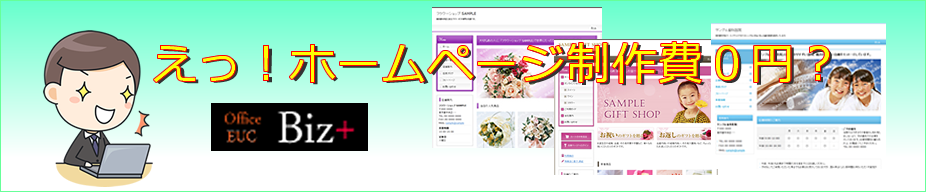社長ブログ
カテゴリーアーカイブ
2015.12.06
FileMakerのお得情報
オフィス・イーユーシーの池本です。
FileMakerというソフトウェアの素晴らしさは何度も私のブログでも取り上げておりますが、
もし、お試し版ではなく、製品の購入を真剣に考えておられる方に大変お得な情報です。
今、ファイルメーカー社では、「ひとつ買って、ふたりで使おう!」というキャンペーンをやっています。
要するに、1ライセンス分の費用で、2ライセンス分購入できるということです。(ただし、ひとり1回だけ)
対象商品は、「FileMaker Pro(¥38,000)」と「FileMaker Pro Advanced(¥63,000)」です。
注意事項:キャンペーン期間(2015年12月18日まで)が限られているのでご注意ください。
ぜひ、FileMakerを購入されて、自社のIT活用を推進してみてはいかがですか?
詳しくは、FileMaker社のホームページをご覧ください。
2015.07.30
OSのアップグレードで注意すべきことは?
こんにちは、オフィス・イーユーシーの池本です。
Windows10の無償アップグレードが7月29日から開始されていますが、今回はOSのアップグレードで注意すべきことについて書きます。
まず、OSの役割について簡単におさらいしておきましょう。
OSとはオペレーティング・システムというコンピュータの基本ソフトウェアを言います。コンピュータの入出力装置(ディスプレイやキーボード等)、周辺装置(プリンタ等)とコンピュータ上で稼働するアプリケーション・ソフトウエアの橋渡しをしたり、コンピュータ総合的に管理する重要な役割をもっています。
コンピュータを起動して表示される画面等のUI(ユーザー・インターフェース)は、OSによって違います。Windows8以降の画面はかなり変わっていますね。
さて、今回のテーマであるOSのアップグレードで注意すべきことを順番にみていきましょう。
1.PCが新しいOSのシステム要件を満たしているか?
現在使用しているPCが新OSのシステム要件(CPU、メモリ、ハードディスク容量等)を満たしている必要があります。もし、満たしていないと、OS自体が正常に起動しない可能性があります。起動しても、極端に遅くなったりハングアップすることもあります。
2.周辺機器が新しいOSに対応しているか?
プリンタなど現在使用している周辺機器が新OSに対応しているかの確認が必要です。その周辺機器のメーカーのホームページなどで確認してください。古い機器などでは対応していないことがあるので、要注意です。特に周辺機器用の「ドライバ」というソフトウェアがそのメーカーから提供されていない場合は使えません。
3.使用しているアプリケーション・ソフトウェアが新しいOSに対応しているか?
PCは新OSでうまく動いたとしても、アプリケーション・ソフトウェアが新OSに対応しているかの確認が必要です。そのソフトウェアの開発元のホームページで確認してください。
もし、そのアプリケーション・ソフトウェアを使うことが必須であるにもかかわらず、それが新OSに対応していなければ、新OSへのアップグレードは見送らなければなりません。このような状況はよくあることです。
4.UIの変更による操作性
UIが大幅に変更されると、今までと操作が大幅に変わってしまうことがあります。Windows7からWindows8に変わった時がいい例です。この時は、「PCの終了の方法がわからない!?」とか「プログラムの起動方法がわからない!?」といったユーザ側の混乱が少なからずありました。したがって、操作性がどうなるかを事前に確認しておきましょう。
他にも、ライセンス契約などの問題等あるかと思いますが、新OSがリリースされた時の対応について、皆様には以下のアドバイスを差し上げたいと思います。
◎新OSへのアップグレードは急がないこと!
新OSがリリースされた直後は、明らかになっていない問題点が浮上する可能性があります。上記のポイントをクリアしていたとしても、しばらく(数ヶ月)様子を見ることをお勧めします。
Windows10がリリースされて、浮かれて(失礼・・・)OSをアップグレードすると、痛い目にあうかも知れません。慎重にご対応ください。
2015.01.30
コラム執筆はじめました!
株式会社ラクシーズ(LUXEYS.Ltd)が運営する「コラムLatte」というサイトで、 株式会社ラクシーズのご担当者からの依頼で、今週からIT関係の専門家としてコラムを執筆することになりました。
※「コラムLatte」は、専門家や有識者等による、信頼できる情報・ノウハウ・コツを集めた生活情報サイトです。
執筆頻度は、月に1,2回程度ですが、IT初心者向けのコラムを書いていこうと思いますので、ぜひご覧になっていただきたいと思います。
初回は、「Excel(エクセル)のポテンシャルが凄い!便利な使い方まとめ」というコラムで、Excelのポテンシャルについて書いています。ご興味のある方は、ぜひご覧いただけたら幸いです。
「Excel(エクセル)のポテンシャルが凄い!便利な使い方まとめ」コラムはこちら
今後は、Excelを掘り下げて、初心者向けに解説していく予定ですので、お楽しみに!
2015.01.20
ミラサポに専門家登録しました。
「ミラサポ」というサイトをご存知でしょうか?
www.mirasapo.jp
「ミラサポ」は、中小企業庁が中小企業・小規模事業者の支援をするため補助金の情報、無料専門家の派遣、ビジネス創造コミュニティ(SNS)を提供するサイトです。
本日、私(池本)も、地域プラットフォームの推薦を受けて、ITの専門家として登録いたしましたので、IT支援をご希望される小さな会社やお店の皆様は、ぜひ、このサイト経由でご依頼下さい。
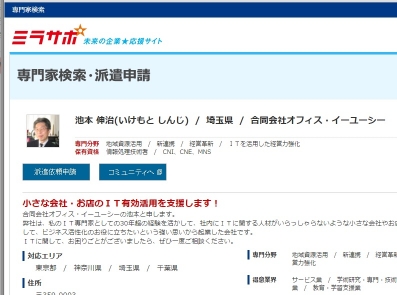
2014.10.04
会社のPCに自宅からアクセスするのに便利なソフト
自宅のPCから会社のPCをリモートで操作したいということがあります。
今回ご紹介するのは、会社のセキュリティポリシーに抵触しないような場合、会社のネットワーク設定を変更することなく、外部から会社のネットワーク内のPCを操作できるようにするソフトです。
ソフトの名前は「Desktop VPN」です。(筑波大学発ベンチャー企業のソフトイーサ㈱という会社の製品です。)
インターネットに接続されているPCであれば、離れたところにあるPCに対してどこからでもアクセスができ、すべての通信がSSLにより強力に暗号化されます。しかも、本当に簡単に接続環境が設定できます。
接続されるPCにサーバーソフトをインストールしておき、接続するPCにはクライアントソフトをインストールして接続します。グローバルIPを設定したり、ルータ/ファイアウォールの設定も不要なので、ネットワークのことなど、チンプンカンプンだけど、リモート接続したいという方にはオススメです!
操作イメージは、会社のPCの画面が自宅のPCの画面上に表示されて、その画面を見ながら会社のPCを操作する要領です。つまり、リモート操作ですね。
月額料金制ですが、1サーバあたり977円(税込)※2014/10/1現在 です。詳しくは上記リンクのページを直接ご覧下さい。(30日間の試用期間もあるようです。)
簡単にリモートアクセスできるからといって、くれぐれも会社のセキュリティポリシーには抵触しないようお気をつけください。